안녕하세요. 엔지엠소프트웨어입니다.
기존 매뉴얼은 기능 위주의 설명이라 처음 접하시는 분들이 다소 어려움을 느끼셨을 텐데요.
이번에는 조금 더 사용자 친화적인 기초 매크로 가이드를 준비했습니다.
오늘은 그 첫 번째, 원하는 위치에 마우스를 클릭하는 방법을 알아보겠습니다.
이미 다 아시는 분들도 계시겠지만, 기초 중의 기초이므로 가볍게 읽어보시면 좋겠습니다. 😊
[ 마우스 클릭 메뉴얼 보기 ]
엔지엠 에디터를 실행하고 새로운 스크립트를 하나 추가하세요.
①File > ②새로 만들기 > ③스크립트
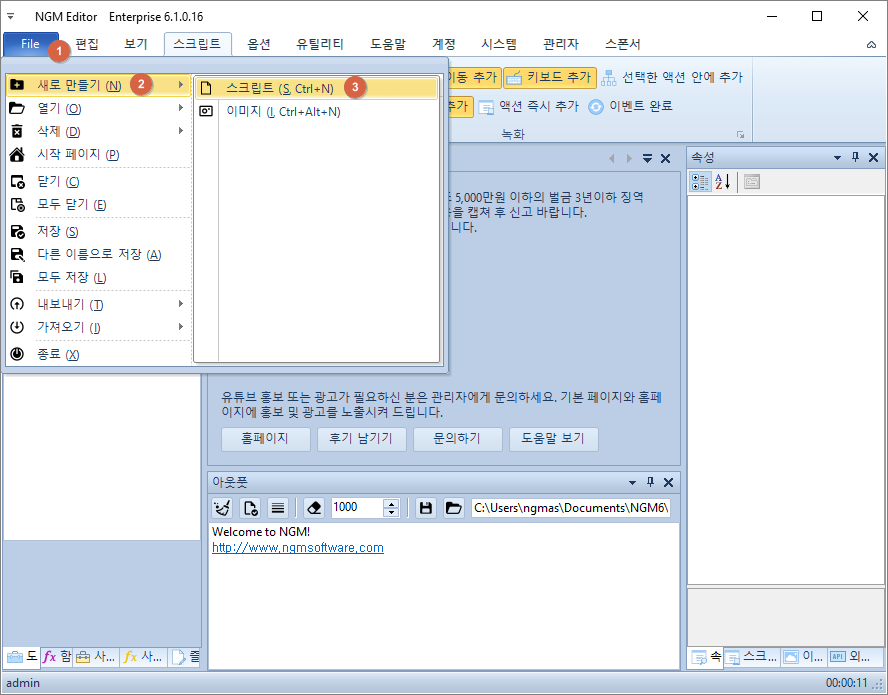
1. 새 스크립트 만들기
- 엔지엠 에디터 실행
- 메뉴에서 File > 새로 만들기 > 스크립트 선택
- 단축키 : Ctrl+N (새 스크립트 생성)
- 참고 : 새 이미지는 Ctrl+Alt+N
💡 팁 : Alt 키를 누르면 숏컷이 표시됩니다.
예) Alt > F > N > S 순서로 입력하면 동일하게 스크립트를 만들 수 있습니다.
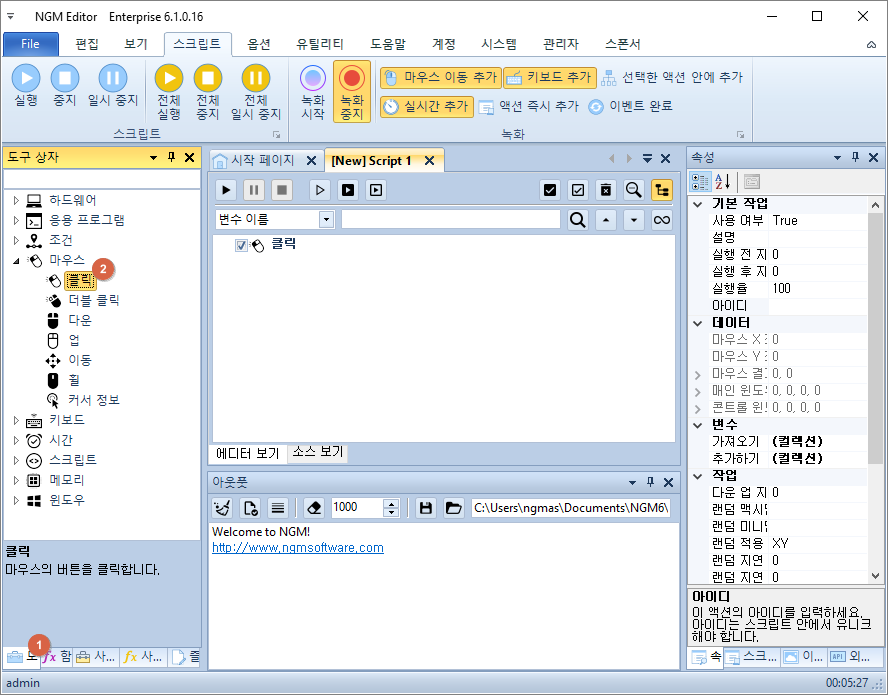
2. 마우스 클릭 액션 추가
스크립트를 만들었으면 이제 마우스 클릭 액션을 추가해봅시다.
- 도구 상자 열기
- 마우스 클릭을 더블클릭 → 스크립트에 추가
※ 액션(Action) 이란?
엔지엠 에디터에서 사용하는 모든 도구들을 액션이라고 부릅니다.
(예: 마우스 클릭 액션, 키보드 입력 액션, 이미지 서치 액션 등)
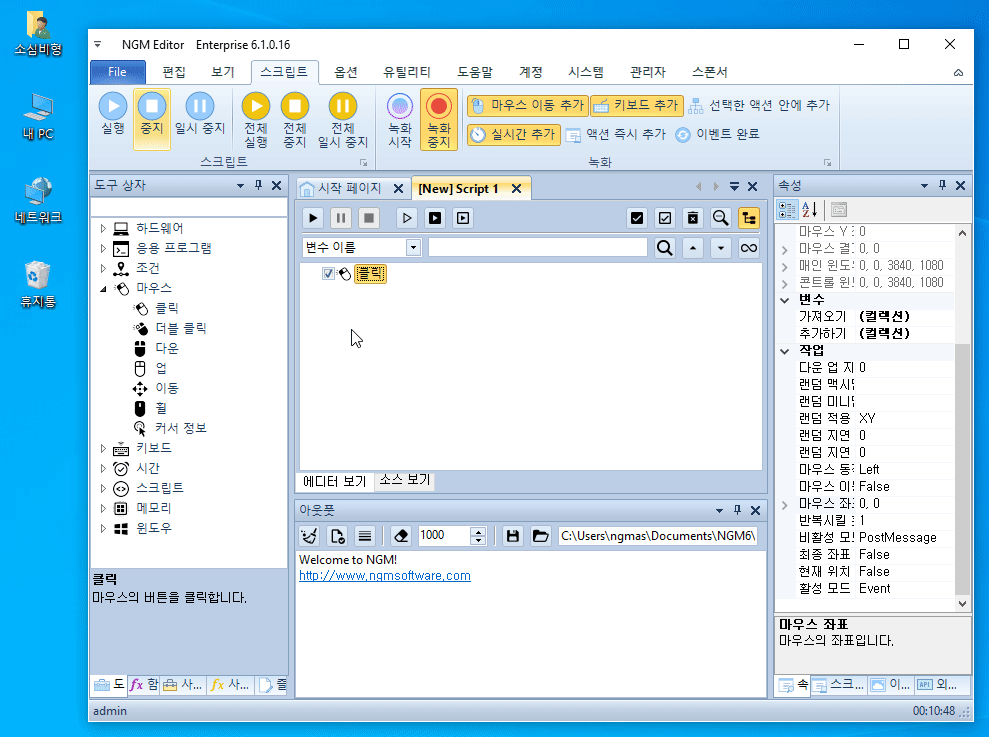
3. 클릭할 위치 지정하기
- 우측 속성에서 마우스 클릭 좌표를 설정합니다.
- 원하는 위치에 마우스를 가져간 뒤 F1 키를 눌러 좌표를 고정합니다.
아래 예시에서는 바탕화면의 "소심비형" 폴더를 선택하고 있습니다.
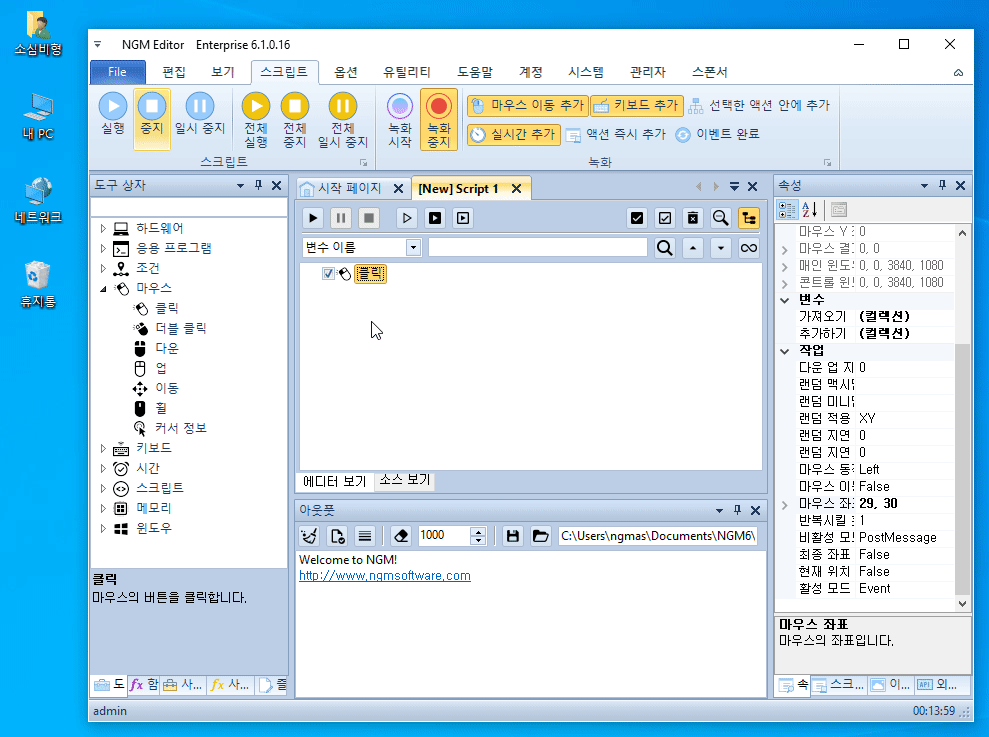
4. 실행해보기
- 실행 단축키 : Ctrl+Alt+F8
- 결과 : 바탕화면의 "소심비형" 폴더가 자동으로 클릭됩니다.
👉 실행 속도가 매우 빠르므로 여러 번 테스트하면서 확인해 보세요.
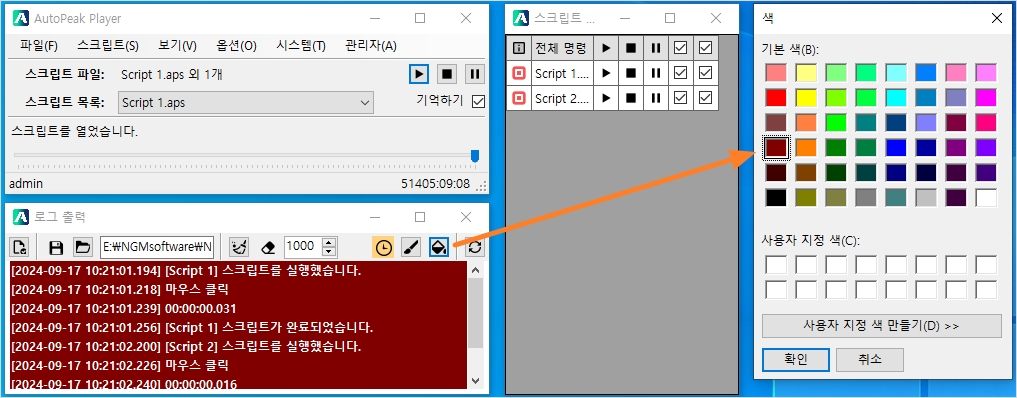
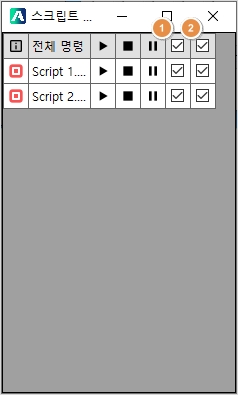
마무리
오늘은 엔지엠 매크로 기초 중의 기초 - 마우스 클릭을 알아보았습니다.
처음 배우는 분들도 따라 하기 쉽게 하나씩 차근차근 설명드렸는데요.
앞으로도 기초 매뉴얼을 연재하면서, 실제 예제 중심의 매크로 제작 가이드를 제공해드리겠습니다.
많은 기대 부탁드립니다. 🚀
추천 태그
#엔지엠소프트웨어 #매크로제작 #RPA자동화 #엔지엠매크로 #마우스클릭 #매뉴얼 #초보자가이드 #스크립트자동화
'업무 자동화 매크로' 카테고리의 다른 글
| 오토픽 텔레그램 매크로 – 이벤트 활용하기 (0) | 2025.09.07 |
|---|---|
| 엔지엠소프트웨어 매크로 기초 가이드 – 마우스 클릭 (2) | 2025.09.07 |
| 엔지엠 RPA 매크로 - 엑셀 라이브러리를 이용해서 커스텀 모듈 기능을 확장하는 방법. (0) | 2025.09.06 |
| 오토픽 매크로 되돌아가기 기능 사용법 | 반복 작업 최적화 (2) | 2025.09.05 |
| 오토픽 플레이어 스크립트 자동 업데이트 설정 방법 (3) | 2025.09.05 |



